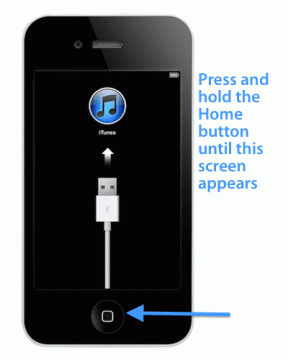Fix: Google Pixel Phone startet ständig neu
Verschiedenes / / June 05, 2023
Manchmal, dein Google Pixel-Telefon scheint einen eigenen Willen zu haben. Viele Benutzer beschwerten sich darüber, dass das Gerät von selbst neu startete. Nun ja, solche unerwarteten Ereignisse kommen nicht sehr oft vor, aber sie sind wirklich ärgerlich. Vorstellen Sie können Ihr Pixel-Telefon nicht verwenden genau dann, wenn Sie es brauchen, ganz einfach, weil das Gerät entschieden hat, dass es ein guter Zeitpunkt für einen Neustart ist. Sehen wir uns an, was Sie tun können, um dieses Problem zu beheben.
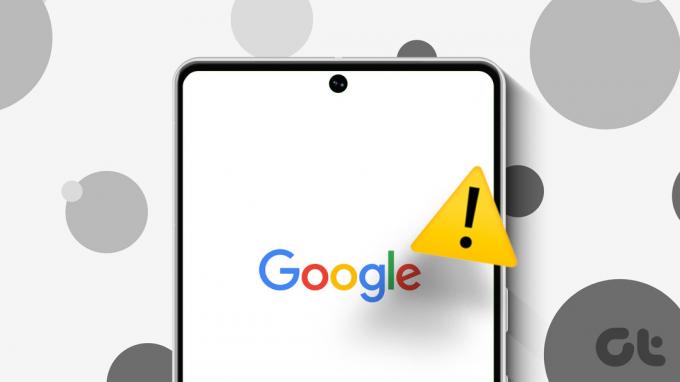
Warum startet mein Google Pixel ständig neu?
Es kann mehrere Ursachen dafür geben, dass sich Ihr Pixel-Telefon schlecht verhält und zufällig von selbst neu startet. Zu den häufigsten Auslösern gehören:
- Softwarefehler. Möglicherweise sind einige Codefehler während der Testphase unentdeckt geblieben. Ein Update auf eine neue Betriebssystemversion sollte das Problem beheben.
- Schadsoftware. Einige der Apps, die Sie auf Ihrem Gerät installiert haben, haben möglicherweise Malware in Ihr System eingeschleust und das Verhalten Ihres Pixels beeinträchtigt.
- Inkompatible Einstellungen. Möglicherweise erzwingen einige Ihrer Einstellungen einen Neustart des Systems. Überprüfen Sie, ob Sie ein bestimmtes Neustartmuster finden können.
- Batterieprobleme. Möglicherweise ist Ihr Akku defekt und kann Ihr Gerät nicht einschalten.
- ÜberhitzungsproblemS. Wenn Ihr Telefon überhitzt, friert es normalerweise ein, reagiert nicht mehr oder stürzt ab. In seltenen Fällen kann es vorkommen, dass Ihr Gerät selbstständig neu startet oder herunterfährt, um die Hardwarekomponenten zu schützen.
So beheben Sie Google Pixel, wenn es ständig neu startet
Laden Sie den Akku Ihres Pixels vollständig auf
Eines der häufigsten Probleme besteht darin, den Akku nicht vollständig aufzuladen Tipps zur Verlängerung der Lebensdauer Ihrer Batterie. Viele Leute sind sich einig, dass das ständige Aufladen von bis zu 100 Ladungen die Fähigkeit Ihrer Batterie, Ladungen über einen längeren Zeitraum zu halten, verringern kann. Laden Sie den Akku Ihres Pixels bitte vollständig auf 100 auf und prüfen Sie, ob das Gerät immer noch von selbst neu startet.
Leeren Sie Ihren App-Cache
Schritt 1: Navigieren Sie zu Einstellungen und auswählen Apps und Benachrichtigungen.
Schritt 2: Klopfen Alle Apps anzeigen

Schritt 3: Wählen Sie die Apps aus, die Sie häufig verwenden, und tippen Sie dann auf Speicherung und Cache.
Schritt 4: Schlagen Sie die Cache leeren Taste. Wiederholen Sie den Vorgang für jede App.

Geben Sie Speicherplatz frei und aktualisieren Sie Ihr Betriebssystem
Als nächstes deinstallieren Sie auf der Liste die Apps, die Sie nicht mehr benötigen oder schon lange nicht mehr verwendet haben. Machen Sie dasselbe für alle anderen auf Ihrem Gerät gespeicherten Dateien. Stellen Sie sicher, dass mindestens 15 % Ihres Speicherplatzes frei sind.
Schritt 1: Gehe zu Einstellungen und auswählen Lagerung.
Schritt 2: Tippen Sie dann auf Speicher verwalten

Schritt 3: Wählen Sie die Elemente aus, die Sie entfernen möchten, und klicken Sie dann auf Befreien Sie sich Schaltfläche unten auf dem Bildschirm.
Erwägen Sie die Deinstallation kürzlich hinzugefügter Apps, wenn Ihr Pixel-Telefon kurz nach der Installation bestimmter Apps automatisch neu startet.
Darüber hinaus können Sie zu gehen Einstellungen, wählen Lagerung und dann aktivieren Intelligente Aufbewahrung. Von nun an löscht Ihr Gerät automatisch gesicherte Fotos und Videos, wenn Sie in Gefahr sind Der freie Speicherplatz geht zur Neige.
Dann geh zurück zu Einstellungen und auswählen System. Klopfen Systemupdate und prüfen Sie, ob für Ihr Pixel-Telefon eine neuere Android-Version verfügbar ist. Installieren Sie es, starten Sie Ihr Telefon neu und prüfen Sie, ob das Problem behoben ist.
Setzen Sie Ihre Einstellungen zurück
Ist dieses Problem aufgetreten, nachdem Sie bestimmte Einstellungen angepasst haben? Wenn dies der Fall ist, setzen Sie sie zurück. Wenn Sie sich nicht erinnern, welche Einstellungen Sie bearbeitet haben, setzen Sie Ihr Gerät auf die Standardeinstellungen zurück. Beachten Sie, dass dadurch alle Ihre Daten von Ihrem Gerät gelöscht werden. Vergessen Sie nicht, Ihre Daten in Ihrem Google-Konto zu sichern, um sie später wiederherzustellen.
Schritt 1: Gehe zu Einstellungen und auswählen System.
Schritt 2: Tippen Sie dann auf Fortschrittlich und geh zu Optionen zurücksetzen.
Schritt 3: Wählen Sie zunächst aus Setzen Sie WLAN, Mobilgeräte und Bluetooth zurück und überprüfen Sie die Ergebnisse. Weitermachen mit App-Einstellungen zurücksetzen. Überprüfen Sie, ob das Neustartproblem weiterhin besteht.

Schritt 4: Wenn dies der Fall ist, tippen Sie auf Alle Daten löschen (Werksreset) und dann auswählen Telefon zurücksetzen.
Schritt 5: Geben Sie Ihre PIN, Ihr Muster oder Ihr Passwort ein, wenn Sie dazu aufgefordert werden.
Schritt 6: Wählen Alles löschen um den Prozess zu starten.
Schritt 7: Sobald der Rücksetzvorgang abgeschlossen ist, können Sie Ihr Telefon einrichten und Ihre Daten wiederherstellen.
Wenn das Problem weiterhin besteht, könnte dies darauf hindeuten, dass Ihre Hardware fehlerhaft ist. Lassen Sie Ihr Pixel-Telefon bei einem von uns reparieren Die Reparaturzentren von Google oder geh zu einem autorisierter Reparaturpartner. Möglicherweise müssen Sie Ihre Batterie austauschen.
Abschluss
Wenn Ihr Google Pixel ständig neu startet, leeren Sie den App-Cache und geben Sie Speicherplatz frei. Deinstallieren Sie kürzlich installierte Apps und entfernen Sie alle anderen Apps und Dateien, die Sie nicht mehr benötigen. Aktualisieren Sie dann Ihr Telefon und überprüfen Sie die Ergebnisse.
Als letzten Ausweg setzen Sie Ihr Gerät auf die Werkseinstellungen zurück. Wenn diese Methode keine positiven Ergebnisse liefert, liegt höchstwahrscheinlich ein Hardwareproblem vor und Sie müssen Ihr Pixel reparieren lassen.
Haben Sie andere alternative Lösungen zur Behebung dieses Problems gefunden? Fühlen Sie sich frei, die Schritte, die Sie befolgen müssen, in den Kommentaren unten aufzulisten.
Zuletzt aktualisiert am 05. Juni 2023
Der obige Artikel kann Affiliate-Links enthalten, die zur Unterstützung von Guiding Tech beitragen. Dies beeinträchtigt jedoch nicht unsere redaktionelle Integrität. Der Inhalt bleibt unvoreingenommen und authentisch.